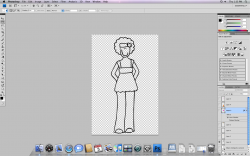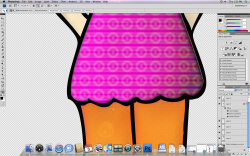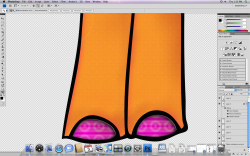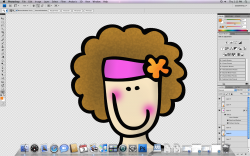Mi espacio Digital
¿Cómo realicé mi caricatura?
Paso #1. Hacer bocetos y elegir uno, el que más te represente y te haya gustado.
Paso #2. Delinear la imagen con un plumón negro y escanearla para poder empezar a trabajar con ella digitalmente.
Nota: Asegurate de que tu dibujo no tenga ningún área abierta, porque no podrás colorearlas.
Paso #2. Delinear la imagen con un plumón negro y escanearla para poder empezar a trabajar con ella digitalmente.
Nota: Asegurate de que tu dibujo no tenga ningún área abierta, porque no podrás colorearlas.
Paso #3. Abre tu imagen en Adobe Photoshop, aumenta su nivel de negro y pasa la imagen a bitmap. Después trata de eliminar con la goma los elementos sobrantes ajenos a la imagen y guarda el archivo.
Es importante que lo guardemos como GIF para evitar que se vean los pixeles.
Paso #4. LLeva tu imagen tal y como está a Adobe Illustrator y utiliza la herramienta livetrace para vertorizarla.
Modifica sus valores hasta que obtengas los resultados deseados en el trazado de tu imagen. Posteriormente copiala y regresala a photoshop.
Paso #5. Selecciona las partes de tu dibujo animado pensando en los colores que pondrás en cada una de ellas (las que van de un sólo color las guardas en una misma selección, para que las puedas pintar, sombrear e iluminar al mismo tiempo). Ve guardando las selecciones con un nombre que las identifique, por ejemplo: piel (contendrá todas las zonas que serán pintadas con el color de la piel), blusa y zapatos (áreas que van del mismo color), etc.
Paso #6. Para comenzar a colorear tu imagen debes ir a una selección de las que hiciste anteriormente. Una vez puesta la selección sobre la primer área que vas a pintar y si ya sabes de que color va a ser, tienes que ir a una nueva capa, donde colocarás el tono con la función alt - delete. A esa zona le va a ser falta luz y sombra, para dar la sensación de volumen, entonces, en el menú izquierdo del programa vas a encontrar las herramientas sobreexponer (su imagen es una tachuela o también llamada marcador) y subexponer (es la manita que parece que está tomando algo). Utilizalas a tu gusto.
A continuación están las imagenes que te mostrarán cómo fui coloreando mi muñeca.
Es importante que lo guardemos como GIF para evitar que se vean los pixeles.
Paso #4. LLeva tu imagen tal y como está a Adobe Illustrator y utiliza la herramienta livetrace para vertorizarla.
Modifica sus valores hasta que obtengas los resultados deseados en el trazado de tu imagen. Posteriormente copiala y regresala a photoshop.
Paso #5. Selecciona las partes de tu dibujo animado pensando en los colores que pondrás en cada una de ellas (las que van de un sólo color las guardas en una misma selección, para que las puedas pintar, sombrear e iluminar al mismo tiempo). Ve guardando las selecciones con un nombre que las identifique, por ejemplo: piel (contendrá todas las zonas que serán pintadas con el color de la piel), blusa y zapatos (áreas que van del mismo color), etc.
Paso #6. Para comenzar a colorear tu imagen debes ir a una selección de las que hiciste anteriormente. Una vez puesta la selección sobre la primer área que vas a pintar y si ya sabes de que color va a ser, tienes que ir a una nueva capa, donde colocarás el tono con la función alt - delete. A esa zona le va a ser falta luz y sombra, para dar la sensación de volumen, entonces, en el menú izquierdo del programa vas a encontrar las herramientas sobreexponer (su imagen es una tachuela o también llamada marcador) y subexponer (es la manita que parece que está tomando algo). Utilizalas a tu gusto.
A continuación están las imagenes que te mostrarán cómo fui coloreando mi muñeca.
Paso #7. Para darle textura a la ropa o al cabello puede elegir algún estilo de capa (los encontrarás en la parte inferior del menú derecho con el símbolo fx), así mismo, puedes insertar filtros en las zonas donde desees.
A mi muñeca le apliqué estilos de capas en la blusa y los zapatos: efecto de sombra interior, bisel y relieve y superposición de motivo.
En el pantalón y en el cabello utilice filtros, que les dieran una textura especial.
Las siguientes imágenes te lo demostrarán:
A mi muñeca le apliqué estilos de capas en la blusa y los zapatos: efecto de sombra interior, bisel y relieve y superposición de motivo.
En el pantalón y en el cabello utilice filtros, que les dieran una textura especial.
Las siguientes imágenes te lo demostrarán:
Y el resultado final es el siguiente:
Con fondo blanco
Con fondo blanco
Con paisaje real de fondo
¡Maravilloso!
Los diseñadores gráficos debemos conocer las funciones de los programas que manejaremos a lo largo de nuestra vida, así mismo, debemos ir aprendiendo trucos y técnicas que nos permitan hacer diseños originales y llamativos.
Considero que este ejercicio de ilustración fue una manera divertida de aprender nuevas herramentas dentro de los programas Photoshop e Illustrator.
Nos es difícil sólo es cuestión de tiempo, dedicación, práctica y gusto por el diseño.
Los diseñadores gráficos debemos conocer las funciones de los programas que manejaremos a lo largo de nuestra vida, así mismo, debemos ir aprendiendo trucos y técnicas que nos permitan hacer diseños originales y llamativos.
Considero que este ejercicio de ilustración fue una manera divertida de aprender nuevas herramentas dentro de los programas Photoshop e Illustrator.
Nos es difícil sólo es cuestión de tiempo, dedicación, práctica y gusto por el diseño.